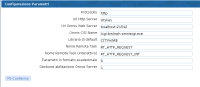Questa è una vecchia versione del documento!
Indice
Installare o Aggiornare itaEngine LINUX/WINDOWS
Questo wiki raccoglie la descrizione delle diverse attività che concorrono all'installazione di itaEngine. Il wiki è in fase di costruzione quindi allo stato attuale prevalentemente una raccolta di appunti da consultare secondo le esigenze del sistemista. si è cercato comunque di rispettare la sequenza temporale migliore per ottenere una corretta installazione delle procedure.
Preparazione del server web
Linux
Si parte dal presupposto che si disponga di una installazione lamp su una distribuzione linux quale:
- Suse >= 11.4
- Debian
- Centos
- Redhat
Altre distribuzioni non sono state utilizzate ma fondamentalmente si necessita dei pacchetti elencati:
Apache Http server 2.2 >=
php 5.x =
Jre 1.6 >=
Verifica Autorizzazioni SELINUX
Nei casi in cui si attivo il pacchetto SELINUX Disabilitare come segue:
vi /etc/sysconfig/selinux
# This file controls the state of SELinux on the system. # SELINUX= can take one of these three values: # enforcing – SELinux security policy is enforced. # permissive – SELinux prints warnings instead of enforcing. # disabled – No SELinux policy is loaded. SELINUX=disabled # SELINUXTYPE= can take one of these two values: # targeted – Targeted processes are protected, # mls – Multi Level Security protection. SELINUXTYPE=targeted
Riavviare il sistema oppure:
# setenforce 0
Controllare se SELinux è stato correttamente disattivato
# getenforce
Configurare Apache
- Editare un nuovo file di configurazione di apache es. /etc/apache2/conf.d/itaEngine.conf e predisporre una cartella web che ospiti l'applicativo itaEngine:
httpd 2.4
Alias /itaEngine "E:/Cityware.Online/xampp/htdocs/itaEngine"
<Directory E:/Cityware.Online/xampp/htdocs/itaEngine>
AllowOverride None
Options -Indexes +FollowSymLinks +ExecCGI
Order deny,allow
Allow from all
</Directory>
httpd 2.2
Alias /itaEngine/ "d:/Cityware.online/xampp/htdocs/itaEngine/"
<Directory d:/Cityware.online/xampp/htdocs/itaEngine/>
AllowOverride None
Options -Indexes +FollowSymLinks +ExecCGI
Order allow,deny
Allow from all
</Directory>
Moduli PHP
Verificare l'esistenza dei seguenti moduli:
CentOS > php -m
- apc
- Bz2
- Chilkat
- curl
- dom
- gd
- ftp
- json
- ldap (Attenzione non sempre presente)
- libxml
- mysql
- mysqli
- openssl
- simplexml
- soap
- pgsql
- PDO:pdo_mysql
- PDO:pdo_postgres
- xml
- xmlreader
- xmlrpc
- xmlwriter
- [Zend Modules]
- Xdebug
Verificare la presenza del pacchetto pear con il comando:\
pear list -a
Se mancante installare con gli strumenti messi a disposizione dalla distribuzione linux:
* yast
* yum
* apt-get
* Etc…
Parametrizzazione php
- Editare il file: /etc/php5/apache2/php.ini e gestire i seguenti parametri
- session.gc_maxlifetime = 3600 per aumentare o diminuire il tempo di sessione
- session.gc_divisor = 1000 per aumentare o diminuire il numero di chiamate a php prima di effettuare il controllo di validità sessione
- max_execution_time = 7200 per aumentare il tempo massimo di esecuzione delle script
- memory_limit = 1024M aumentare il picco di memoria ad almeno 1GB
- upload_max_filesize = 20M
- post_max_size = 50M
- max_input_vars = 3000 per aumentare o diminuire il numero di dati in input da elaborare
- In modalità “debug” attivare il display_error (ricordarsi di disattivarlo in produzione!)
- display_error on
Configurazione repository locale
Clonare il repository pubblico:
git clone http://itadeployer@srvgitlab.apra.it/itaengine/itaEngine.git git checkout [branch] (es. sviluppo, pagoPa) git pull
Utente pubblico per accesso a Git: itadeployer / deploy123
esempio del file .git/config
[core]
repositoryformatversion = 0
filemode = true
bare = false
logallrefupdates = true
[remote "origin"]
fetch = +refs/heads/*:refs/remotes/origin/*
url = http://itadeployer:deploy123@srvgitlab.apra.it/itaengine/itaEngine.git
[branch "master"]
remote = origin
merge = refs/heads/master
[credential]
helper = store
phpMyAdmin
Installare l'ultima versione di phpmyadmin ed eventualmente rendere sicura la cartella con le direttive di htaccess o editando il file /etc/apache2/conf.d/phpMyAdmin.conf: (esempio)
Alias /qaz321 /usr/share/phpMyAdmin
Alias /mko987 /usr/share/phpMyAdmin
<Directory /usr/share/phpMyAdmin/>
Order Deny,Allow
Allow from 188.219.234.118
Allow from 127.0.0.1
</Directory>
Java Virtual Machine
installare una jdk 1.8.045 o superiore, verificare con il comando:
java -version
Attenzione utilizzare prodotto oracle e non openjdk per maggiore compatibilità
(Documentare i repository)
Php Database driver
Configurazione Sql Server su Linux centOS
Installare pacchetto: php-mssql-5.3.3-5.el6.x86_64
Moduli php: mssql pdo_dblib
Riferimenti esterni altri driver
Per l'installazione dei driver fare riferimento al seguente link: http://wikidev.apra.it/itawiki/doku.php?id=sviluppo:multidb
Attivazione moduli php
Chilkat 9.5.0
Chilkat è utilizzato per convertire un certificato ppk in certificato openssh. Viene utilizzato ad esempio su pagopa per convertire il certificato dell'sftp di efil. Per ora è richiesto solo se presente il modulo pagopa.
Installazione windows: aggiungere extension=chilkat_9_5_0.dll su php.ini e mettere sotto php/ext la dll presa da https://www.chilkatsoft.com/php.asp
Installazione linux: seguire le istruzioni in base al tipo di macchina: https://www.chilkatsoft.com/php.asp
APC
Linux:
pecl install apc
Utilizzare le opzioni di defaul
In alternativa le istruzioni per l'installazione: https://www.electrictoolbox.com/install-apc-php-linux/
Xdebug
Linux: scaticare e compilare il pacchetto wget https://xdebug.org/files/xdebug-2.4.1.tgz
phpize ./configure make make install
; Enable xdebug extension module zend_extension=/usr/lib64/php/modules/xdebug.so xdebug.profiler_append = 0 xdebug.profiler_enable = 1 xdebug.profiler_enable_trigger = 0 xdebug.profiler_output_dir = "/tmp" xdebug.profiler_output_name = "cachegrind.out.%t-%s" xdebug.profiler_enable = 0 xdebug.profiler_append=0 xdebug.extended_info=1 xdebug.remote_enable=1 xdebug.remote_handler=dbgp xdebug.remote_mode=req xdebug.remote_host=127.0.0.1 xdebug.remote_port=9000 xdebug.idekey=netbeans-xdebug xdebug.trace_output_dir = "/tmp" xdebug.show_exception_trace=0 xdebug.show_local_vars=9 xdebug.show_mem_delta=0 xdebug.trace_format=0
Documentazione Composer
http://wikidev.apra.it/itawiki/doku.php?id=itaengine:composer
Configurazione utente FTP
Creazione utente FTP su macchina albonew.cityware.it
Per poter pubblicare da cityware sul portale dell'albo pretorio è necessario configurare un utente FTP sullo stesso server in cui è stato installato il webservice chiamato da Cityware. L'utente FTP deve avere uid e gid identici all'utente apache (per una spiegazione approfondita si rimanda al wiki completo https://wiki.archlinux.org/index.php/Users_and_groups_(Italiano) )
Creare la home directory per l'utente FTP:
# mkdir /home/ftp/<ente> Esempio: # mkdir /home/ftp/montecchio
Verificare numero uid e gid dell'utente apache:
# cat /etc/passwd | grep <utente-apache>
Esempio:
# cat /etc/passwd | grep apache | sed s/:/\ /g | awk '{print "UID: " $3 "\t\nGID: " $4}'
UID: 48
GID: 48
Creare l'utente ftp con uid e gid identici all'utente apache:
# useradd -u <uid> -g <gid> -d /home/ftp/<ente> ftp<ente> Esempio: # useradd -u 48 -g 48 -d /home/ftp/montecchio ftpmontecchio
Dare i giusti permessi alla home directory dell'utente:
# chown -R ftp<ente>:ftp<ente> /home/ftp/<ente> Esempio: # chown -R ftpmontecchio:ftpmontecchio /home/ftp/montecchio
Impostare una password per l'utente:
# passwd ftp<ente> Esempio: # passwd ftpmontecchio
Testare la configurazione con winscp, provare a caricare un file e a cancellarlo:
Host: albonew.cityware.it Porta: 21 Utente: ftp<ente> Password: ****
Configurazione Omnis Server
Da interfaccia web itaEngine aprire il pannello di controllo > Configurazione parametri > Parametri Omnis Studio
Impostare i seguenti parametri
Protocollo: http Url Http Server: [indirizzoHttpServer:porta] Url Omnis Web Server: [indirizzoOmnisServer:porta] Omnis CGI Name: /cgi-bin/nph-omniscgi.exe Libraria di default: CITYWARE Nome Remote Task: RT_HTTP_REQUEST Nome Remote Task (interattivo): RT_HTTP_REQUEST_INT Parametri in formato esadecimale: 0 Gestione abilitazione Omnis Server: 1